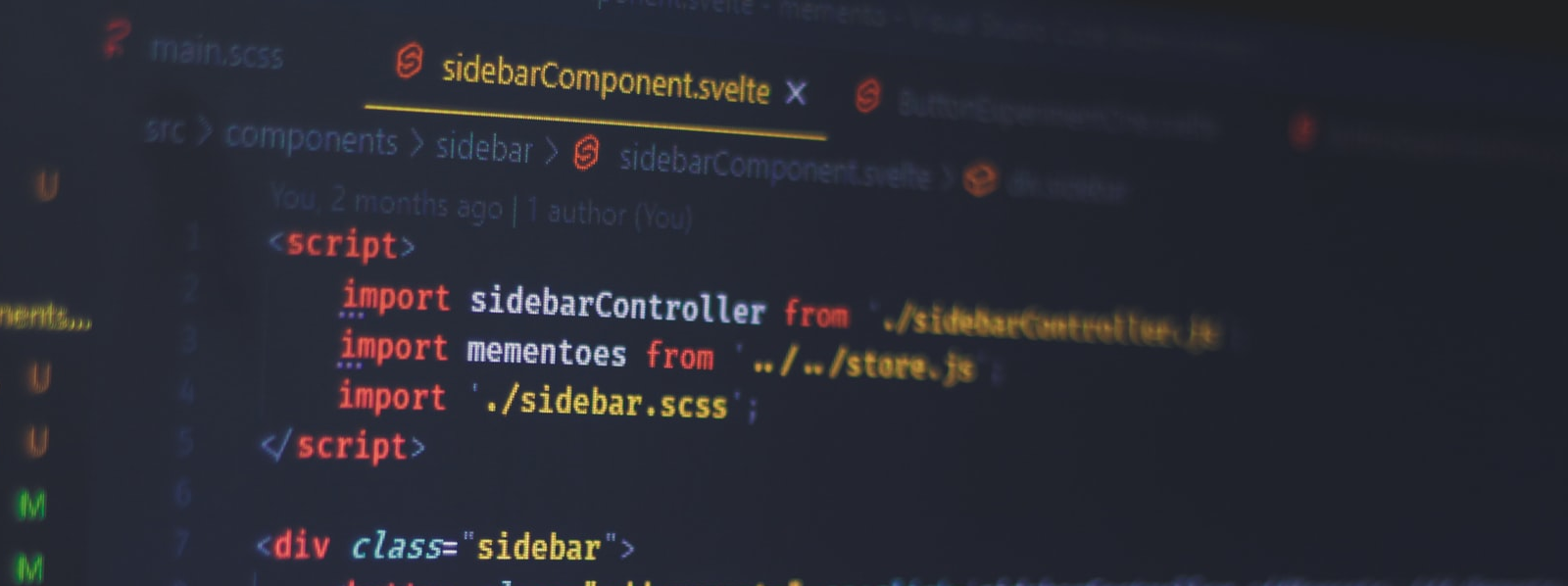Linux Mint 20.3 MATE / Xfce インストール後にやっていること
Linux Mintをインストールすると、Welcomeスクリーンからアップデートマネージャでシステムの更新する。更新後は再起動を行い、同じWelcomeスクリーンからファイアウォールの設定を行う。
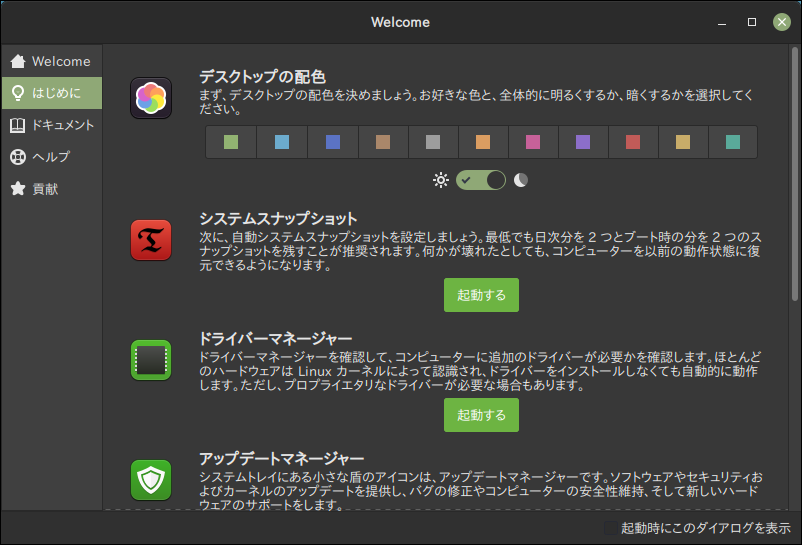
その後に必ずやっていることを残しておく。
sudo apt update
sudo apt upgrade
ホームフォルダー以下のフォルダ名を英語に変更
LANG=C xdg-user-dirs-gtk-update
消費電力節約のためのツール
sudo apt install tlp tlp-rdw
// 実行
sudo tlp start
ブラウザ&データベースクライアント&開発ツールなど
Google Chrome
Microsoft Edge
DBeaver
Visual Studio Code
FileZilla
Lazarus
上記の.debファイルをダウンロードしてインストールする
FileZillaはアーカイブファイルを展開してメインメニューへ登録する
LibreOfficeを最新版へアップグレードする
sudo add-apt-repository ppa:libreoffice
sudo apt update
sudo apt full-upgrade
GIMPのインストール
sudo add-apt-repository ppa:ubuntuhandbook1/gimp
sudo apt update
sudo apt install gimp gimp-gmic
Inkscapeのインストール
sudo add-apt-repository ppa:inkscape.dev/stable
sudo apt update
sudo apt install inkscape
開発ツールのインストール (GCC, G++, GDB, GFortran + etc.)
sudo apt install software-properties-common
sudo add-apt-repository ppa:ubuntu-toolchain-r/test
sudo apt update
sudo apt install build-essential
sudo apt install gdb
sudo apt install gfortran
sudo apt install gcc-10
sudo apt install g++-10
sudo apt install gfortran-10
sudo update-alternatives –install /usr/local/bin/gcc gcc /usr/bin/gcc-9 9
sudo update-alternatives –install /usr/local/bin/gcc gcc /usr/bin/gcc-10 10
sudo update-alternatives –install /usr/local/bin/g++ g++ /usr/bin/g++-9 9
sudo update-alternatives –install /usr/local/bin/g++ g++ /usr/bin/g++-10 10
sudo update-alternatives –install /usr/local/bin/gfortran gfortran /usr/bin/gfortran-9 9
sudo update-alternatives –install /usr/local/bin/gfortran gfortran /usr/bin/gfortran-10 10
gcc-10、g++-10、gfortran-10を9の後にしているのは、gdbのバージョンが10.2のため。
Drawingを最新版へアップグレード(プリインストールされている場合)
sudo add-apt-repository ppa:cartes/drawing
sudo apt update
sudo apt full-upgrade
Gitのインストール
sudo add-apt-repository ppa:git-core/ppa
sudo apt update
sudo apt install git
Node.jsおよびnpmをインストールし、最新版へアップグレード
sudo apt install nodejs npm
sudo npm install -g n
sudo n stable
// 古いバージョンの削除とターミナルのリセット
sudo apt purge nodejs npm –autoremove
exec $SHELL -l
TypeScriptのインストール
sudo npm install -g typescript
Python3 pip & tkをインストール
sudo apt install python3-pip
sudo apt install python3-tk
// ライブラリのインストール
pip3 install scipy
pip3 install pandas
pip3 install matplotlib
OpenJDKをインストール
sudo apt install openjdk-17-jdk
ドックランチャーPlankのインストール
sudo apt-add-repository ppa:ricotz/docky
sudo apt update
sudo apt install plank
LAMPのインストール
// すでにインストールされているものもあるが、インストールされていないときのため sudo apt install ca-certificates apt-transport-https lsb-release gnupg curl nano unzip -y // PHPのリポジトリの登録と更新 sudo add-apt-repository ppa:ondrej/php sudo apt update
// Apache2Webサーバーのインストール
sudo apt install apache2 -y
// PHP8.1のインストール
sudo apt install php8.1 php8.1-cli php8.1-common php8.1-curl php8.1-gd php8.1-intl php8.1-mbstring php8.1-mysql php8.1-opcache php8.1-readline php8.1-xml php8.1-xsl php8.1-zip php8.1-bz2 libapache2-mod-php8.1 php8.1-xdebug php8.1-bcmath -y
// MariaDBサーバーのインストール
// 山形大学のミラーサイトは新バージョン対応時、一時的にアクセスできないことがある
sudo apt-get install software-properties-common dirmngr apt-transport-https sudo apt-key adv –fetch-keys ‘https://mariadb.org/mariadb_release_signing_key.asc’ sudo add-apt-repository ‘deb [arch=amd64,arm64,ppc64el] https://ftp.yz.yamagata-u.ac.jp/pub/dbms/mariadb/repo/10.8/ubuntu focal main’
sudo apt update
sudo apt install mariadb-server mariadb-client -y
// MariaDBサーバーの構成
// rootのパスワード変更以外はすべてEnter
sudo mysql_secure_installation
// 確認
mariadb -u root -p
アクセスできなければ
sudo mariadbでアクセスして以下のSQLを実行
UPDATE mysql.user SET plugin = ‘mysql_native_password’ WHERE user = ‘root’ AND plugin = ‘unix_socket’;
FLUSH PRIVILEGES;
exit
システムモニターのインストール(Xfceのみ)
sudo apt install gnome-system-monitor
後始末
sudo apt autoremove
sudo apt clean
OSの再起動
Linux Mint MATE / Xfceを再起動する
再起動後の設定
・ブラウザの設定
・Visual Studio Codeの拡張機能のインストール
JAVA_HOMEの設定とPATHの設定
nano ~/.bashrc
export JAVA_HOME=/usr/lib/jvm/java-1.17.0-openjdk-amd64
export PATH=$PATH:$JAVA_HOME
export PATH=$PATH:/home/kotetsu/.local/bin
ワークスペースの表示(Xfce)
パネルを右クリックして新しいアイテムの追加からワークスペーススイッチャーを登録する。登録したら、ワークスペースの設定からワークスペース数を2にする
時計のプロパティ設定(Xfce)
外観 カスタム %c
時計のオプション カスタム %_m/%_d(%a) %H:%M